修復能力超強!2025最好用的5款影片解析度提高工具合集
影片在目前這個數位時代中,佔據了無法取代的主要地位。無論是捕捉珍貴回憶、製作專業簡報或休閒娛樂用途,影片的畫質都會深深影響觀眾的觀看體驗。你可以將影片升頻到高解析度(例如 1080P),獲得高清晰度和複雜的細節。本篇說明詳細介紹了免費的影片解析度轉檔工具以及這些工具提升影片畫質的能力。
第一節、影片解析度提升工具是什麼?
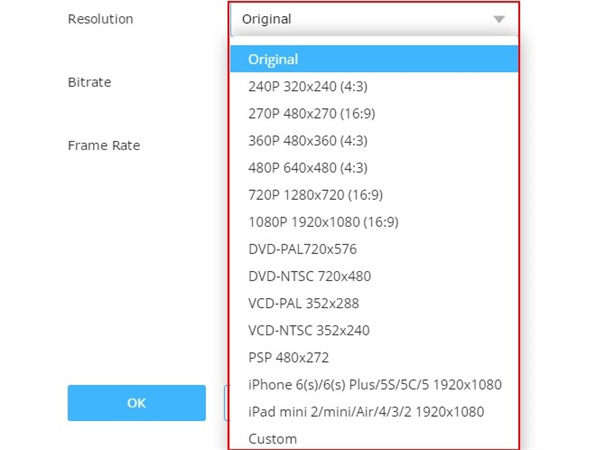
影片解析度轉檔工具是專門改變影片儲存格式的電腦軟體,主要是在不改變影片內容的情況下變更檔案格式(稱為轉碼),或重新壓縮影片為不同的格式。請記住,如果你要轉碼至失真壓縮格式則可能會出現輕微損失畫質。另外,轉碼是個高 CPU 使用率的過程,需要消耗大量運算能力。
有了合適的 360p 至 1080p 的影片轉檔工具,你就可以順利提升影片畫質,帶給觀眾清晰的視覺享受。無論你是內容創作者、專業人士還是喜歡高畫質影片的人,你都必須先了解影片解析度轉檔工具的強大功能。
第二節、熱門的免費影片解析度提高工具
適當的工具對於影片轉檔過程來說很重要,不管你是想免費轉換成 1080p 解析度,還是單純轉檔成其他格式,絕對有個工具適合你。以下是目前市面上最好用的免費影片轉檔工具:
1. 最佳影片解析度提高工具──HitPaw VikPea
出眾的HitPaw VikPea(原:HitPaw Video Enhancer)不僅運用了先進的 AI 技術,還具有用戶友善的設計,讓新手也能輕鬆修復影片。不論是升頻珍貴回憶或是修復影片清晰度,HitPaw 都能滿足你的任何要求。
特色:- 運用 AI 強化影片解析度
- 可將影片升頻到驚人的 8K 解析度
- 結合成熟的 AI 技術以獲得最佳成果
- 簡潔的介面帶給用戶流暢的操作體驗
- 預覽修復後且無浮水印的結果
- 增加了新的 AI 模型,包含色彩修復模型、穩定模型和補幀模型
步驟一、下載並安裝
首先從 HitPaw VikPea的官網下載軟體並安裝到電腦上。步驟二、上傳原始影片
安裝好後,啟動軟體並匯入要修復的影片。你可以點擊「選擇檔案」或直接拖曳影片到介面中。
步驟三、選擇 AI 模型
HitPaw 內建了七種 AI 模型,可以滿足各種影片類型和修復需求。其中有通用降噪模型、動畫模型、臉部模型、著色模型、色彩修復模型、補幀模型和穩定模型。
步驟四、預覽並匯出
選好合適的 AI 模型後,點擊「預覽」來開始處理影片並查看修復結果。如果你滿意結果,只要點擊「匯出」即可儲存修復好的影片。批量修復的步驟:
● 上傳所有要修復的影片。
● 為每部影片選擇適合的 AI 模型,或點擊「批量套用」將相同的模型套用於所有影片。
● 預覽每部影片的修復結果。
● 如果滿意結果,點擊「匯出」以儲存所有修復後的影片。
2. 免費轉檔 360p 影片至 1080p 的工具| Clip Converter
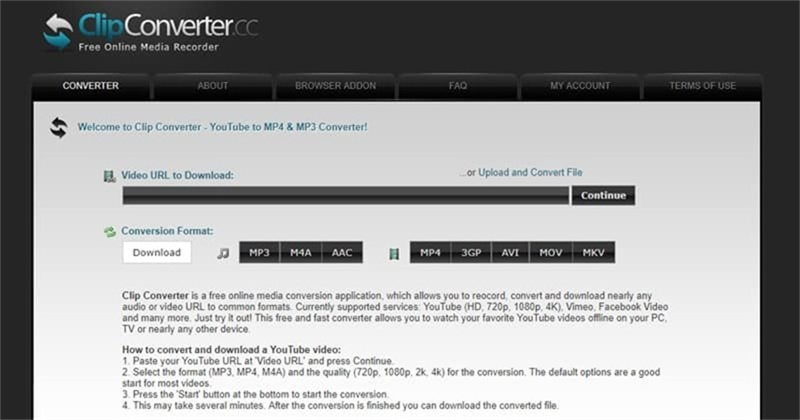
Clip Converter 非常適合常常從流行平台上下載影片的人,這可作為下載工具,也可以當成轉檔工具。
特色:- 支援 Vimeo、Facebook 等熱門平台
- 可作為瀏覽器擴充功能
費用:免費
優點:
- 最高可提升畫質至 4K
- 簡單且免費
缺點:
- 出於版權問題而不適用具有音樂的影片
3. 免費調整影片解析度至 1080p | WinX HD Video Converter Deluxe
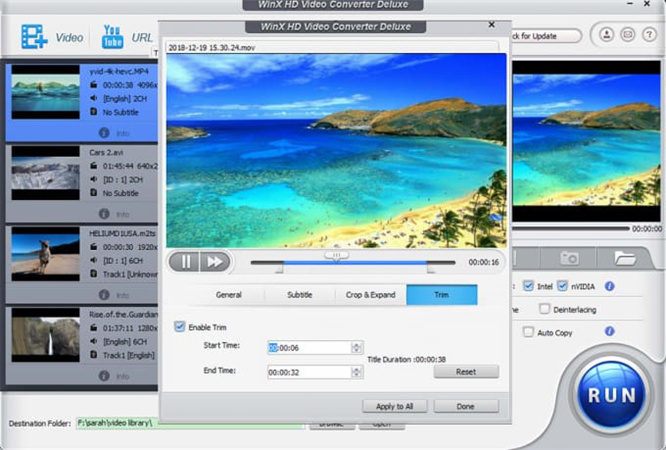
WinX HD free 1080p video converter Deluxe 是一款製作高畫質影片的全面性軟體,不只具有轉檔功能,還提供了許多編輯功能以改善你的觀看體驗。.
特色:- GPU 加速的 HD/4K 影片轉檔過程。
- 具有影片轉檔、壓縮和編輯的功能。
- 支援多種影片格式,包含 MP4、MKV、AV1、HEVC、M2TS、H.264、AVI、WMV 和 MP3。
- 適用於各種裝置,包含手機、平板電腦和 PC。
- 可壓縮 4K/HD 影片,且不會明顯損失畫質。
- 編輯功能包含修剪、裁剪、合併和音量強化。
- 支援高達 4K/8K 影片解析度。
- 建立具有背景音樂的投影片。
- 應用 Level-3 硬體加速技術以縮短處理時間。
費用:該網站提供了功能有限的免費試用版,若要使用所有功能則須購買完整版。
優點:
- 具有編輯、壓縮和轉檔功能的全面性工具。
- GPU 加速可帶來更快的轉檔過程。
- 支援多種影片格式和解析度。
- 具有友善的介面和豐富的功能。
缺點:
- 免費試用版的功能有限。
- 須購買才能使用一些進階功能。
4. 免費將 360p 影片提升至 1080p 的工具| SaveTheVideo
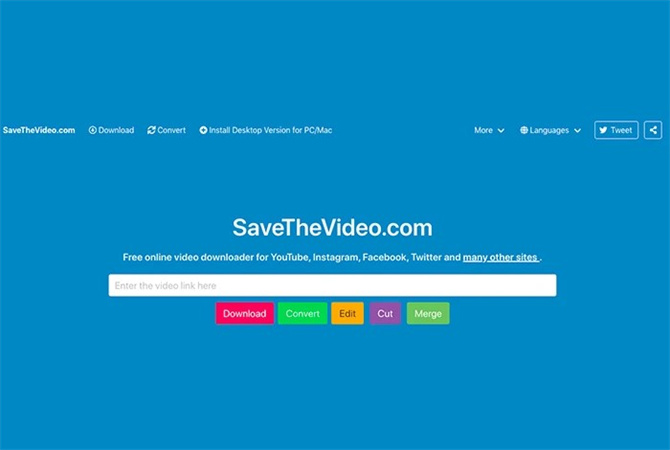
如果你是想要儲存串流平台影片的人,SaveTheVideo 就非常適合你,這是一款可以用來下載影片並進行轉檔的雙用途工具。
特色:- 可從熱門網站下載線上影片
- 合併影片
- 下載字幕
費用:免費
優點:
- 適用於所有裝置
- 完全無廣告
- 提供多種瀏覽器擴充功能
缺點:
- 不適用具有版權的影片
- 轉檔過程較慢
5. 免費修復影片至 720p| HDConvert
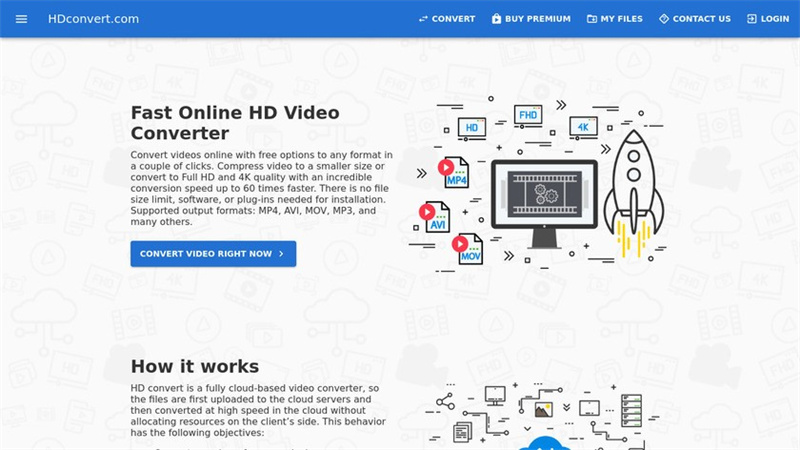
如果你要的是速度,HDConvert 則提供了超快速的轉檔過程。這是一種線上工具,可以同時滿足影片升頻和壓縮的需求。
特色:- 超快的轉檔速度(900 幀/秒)
- 無需安裝
- 支援多種輸出格式和畫質
費用:免費並提供進階功能
優點:
- 最高可轉檔至 4K
- 快速的支援服務
缺點:
- 免費版最高只到 720p,並且有浮水印。
第三節、免費影片解析度提高工具的常見問題
Q1. 為什麼 720p 影片在 1080p 螢幕上看起來很模糊?
A1. 720p 在 1080p 螢幕上顯示時,影片會被放大。顯示器會試著將 720p 的影片塞到 1080p 的空間中,而導致影像拉伸或模糊。720p 影片的像素需要分布在 1080p 的顯示器上,而損失清晰度。這就像把較小的圖片拉開來符合大空間;當影像放大時,清晰度就會降低。
Q2. 哪個是提升 720p 影片至 1080p 的最佳升頻工具?
A2.
我們推薦你使用 HitPaw VikPea將 720p 解析度升頻到 1080p。原因如下:
以 AI 技術支援:HitPaw VikPea使用先進的 AI 演算法來升頻影片,提供最好的畫質。
多種編輯功能:可將影片解析度提升至 8K,並滿足各種需求。
成熟的 AI 技術:此工具擁有 AI 支援的修復功能,如:色彩修復、穩定和補幀等模型。
用戶友善的介面:簡潔直觀的設計可帶給使用者流暢的體驗。
預覽無浮水印結果:用戶可以預覽修復後且沒有任何浮水印的影片,並獲得滿意的結果後再匯出。
Q3. 我可以將 720p 影片的解析度提升到 4K 嗎?
A3.
可以,你可以將 720p 影片轉成 4K。雖然 4K 影片的像素最多是 720p 的九倍,但你可以使用 MacX Video Converter Pro 等軟體將 720p 轉為 4K。這款軟體可以提供 4K 超高畫質電視清晰鮮明的影像,步驟如下:
● 上傳 720p 檔案
● 成功將 720p 影片升頻至 4K 解析度
● 選擇輸出格式,通常是 4K UHD
● 開始升頻影片
雖然影片會是 4K 解析度,但畫質可能沒有原生 4K 那麼清晰。升頻過程只會提升解析度,並不會隨意加入原始影片沒有的任何細節。
結語
影片解析度轉檔工具是現在這個數位時代不可或缺的工具,並決定了影片所帶來的視覺體驗。不管你是想修復寶貴回憶還是提升工作影片的清晰度,HitPaw VikPea(原:HitPaw Video Enhancer)等工具都可以幫助你獲得更好的影片。HitPaw 擁有先進的 AI 功能和用戶友善的介面,廣受影片愛好者的熱愛。你還在等什麼?馬上就進入高畫質影片的世界,並試用看看 HitPaw VikPea吧!











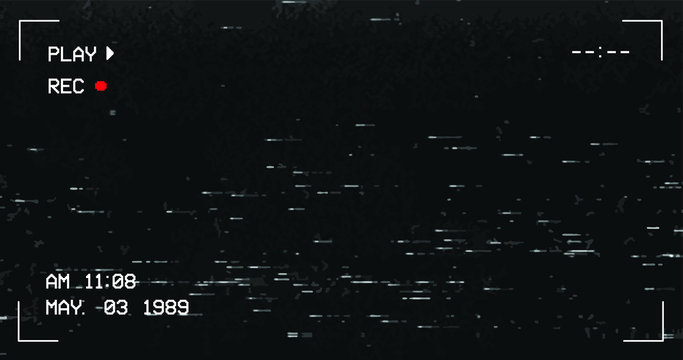
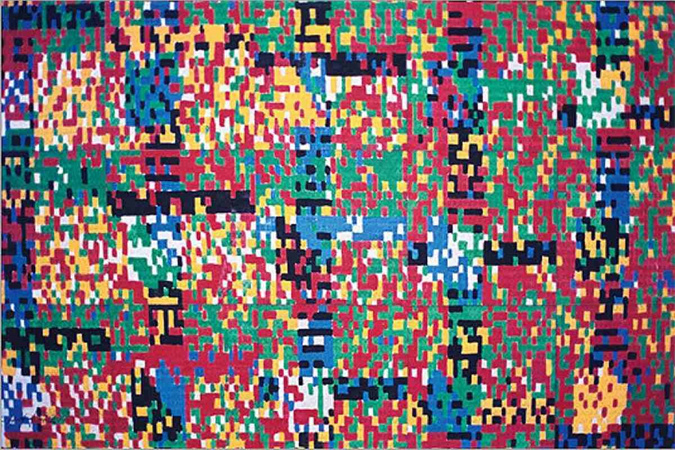
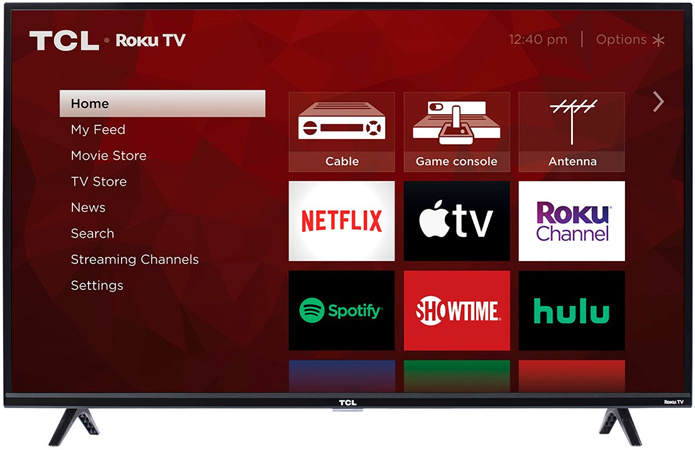

分享文章至:
選擇產品評分:
Joshua
HitPaw 特邀主編
熱衷於分享3C及各類軟體資訊,希望能夠透過撰寫文章,幫助大家瞭解更多影像處理的技巧和相關的AI資訊。
檢視所有文章留言
為HitPaw留下您的寶貴意見/點評